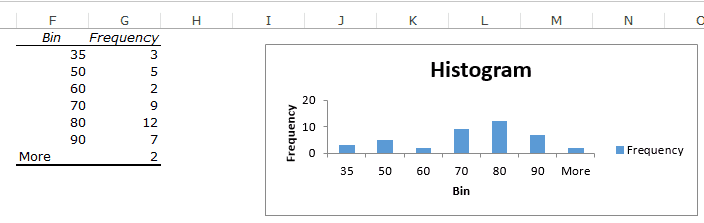En esta guía para principiantes, le explicaremos cómo crear histogramas en Excel.
Este artículo proporcionará instrucciones paso a paso sobre cómo crear un histograma en Excel, incluidos consejos para formatear su gráfico para hacerlo más atractivo y efectivo visualmente.
¡Sumerjámonos y exploremos el mundo de los histogramas en Excel!
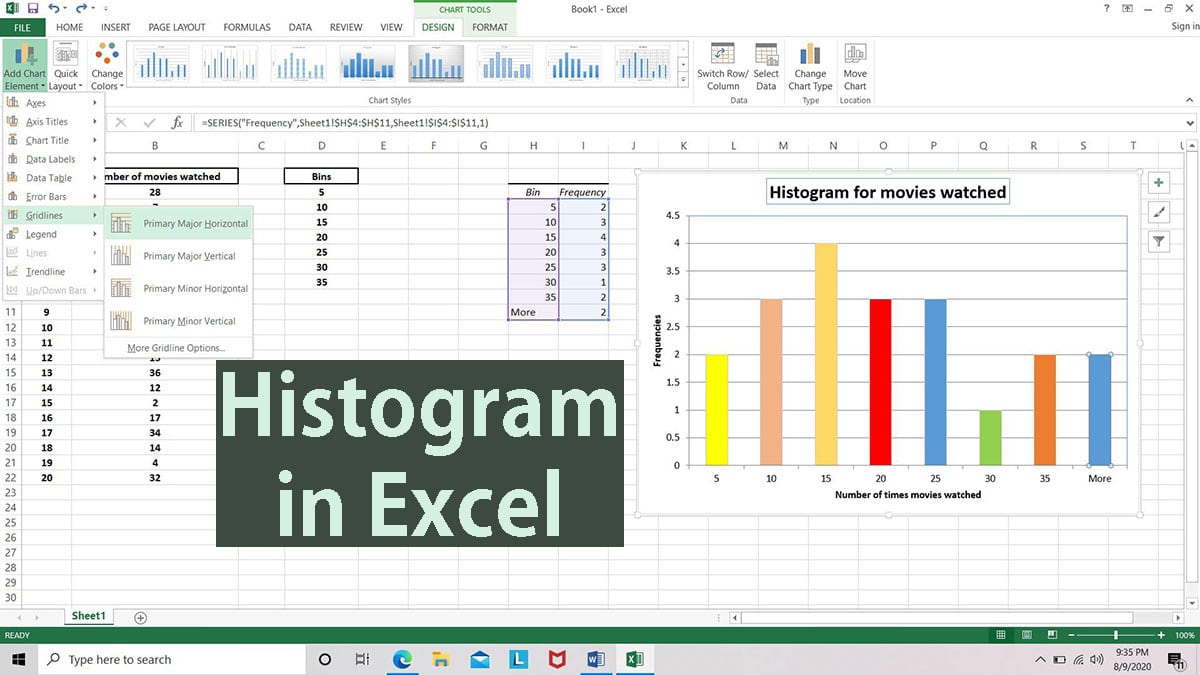
Índice
- Histogramas de Excel: qué son y cómo utilizarlos
- Creación de histogramas en Excel
- Ventajas de los histogramas en el análisis de datos
- Comprensión de contenedores y bordes en histogramas
- Errores que se deben evitar al crear histogramas
- Diferencias entre histogramas y otros tipos de gráficos
- Preguntas frecuentes
- Pensamientos finales
Resumen: Crear un histograma en Excel
- Asegúrese de cargar el Paquete de herramientas de análisis para agregar el comando Análisis de datos a la pestaña Datos.
- En una hoja de trabajo, escriba los datos de entrada en una columna y los números de contenedor en orden ascendente en otra columna.
- Haga clic en Datos > Análisis de datos > Histograma > Aceptar.
Histogramas de Excel: qué son y cómo usarlos
Un histograma es un gráfico que le ayuda a ver con qué frecuencia ocurre algo en un rango determinado. Piense en ello como un gráfico de barras, donde cada barra representa la frecuencia con la que sucede algo dentro de un determinado grupo.
Un histograma es útil cuando tienes muchos datos porque te permite ver patrones que de otro modo podrían ser obvios. Le ayuda a agrupar sus datos en diferentes categorías, haciéndolo más fácil de entender.
Supongamos que es gerente de una tienda y desea ver cuántas prendas vende en diferentes rangos de precios. Podría utilizar un histograma para agrupar sus datos de ventas en diferentes rangos de precios, como entre $10 y $20, entre $21 y $30, etc.
Esto le ayudará a ver qué rangos de precios son los más populares entre sus clientes.
Otro ejemplo podría ser el seguimiento de las horas de los empleados en diferentes tareas. Podrías usar un histograma para agrupar los datos en diferentes intervalos de tiempo, como 0 a 2 horas, 2 a 4 horas, etc.
Esto le ayuda a identificar qué tareas consumen más tiempo y dónde podría realizar cambios para aumentar la eficiencia.
Los histogramas son una gran herramienta para analizar datos e identificar patrones. Con algunos conocimientos de Excel, puede crear fácilmente histogramas que le ayudarán a entender sus datos y tomar decisiones informadas.
Creación de histogramas en Excel
Crear un histograma en Excel es una manera fácil de mostrar la distribución de datos en un formato visual. Puede usarlo para agrupar datos en diferentes categorías o rangos y luego mostrar cuántos puntos de datos se encuentran dentro de cada categoría.
Para crear un histograma en Excel:
- Seleccione los datos que desea utilizar para su histograma.
- Vaya a la pestaña Insertar en la cinta de Excel y haga clic en el botón Insertar gráfico estadístico.
- En el menú desplegable, seleccione la opción Histograma.
-
Excel creará un gráfico de histograma basado en los datos seleccionados. De forma predeterminada, Excel agrupará sus datos en "contenedores" de igual tamaño, pero puede ajustar el tamaño y el número del contenedor para satisfacer sus necesidades específicas.
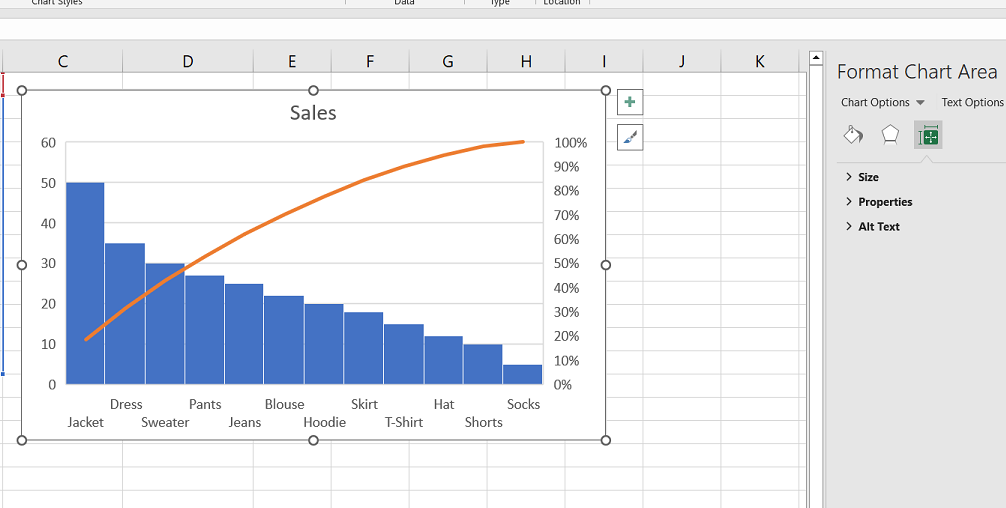
- También puede personalizar su gráfico de histograma agregando títulos, etiquetas y otras opciones de formato para hacerlo más atractivo visualmente y más fácil de entender.
Los histogramas son una excelente manera de visualizar datos y ayudarlo a comprender su distribución.
La creación de un histograma en Excel le permite ver rápida y fácilmente patrones y tendencias en sus datos que podrían no ser inmediatamente obvios en una simple tabla o lista.
Ventajas de los histogramas en el análisis de datos
Los histogramas son una herramienta útil para analizar datos. Se utilizan para mostrar la distribución de datos numéricos de una forma sencilla y fácil de entender.
Los histogramas se pueden utilizar para conjuntos de datos grandes y pequeños, lo que los hace ideales para analizar datos con más de 100 observaciones.
Una ventaja de utilizar histogramas es que pueden detectar rápidamente cualquier valor atípico o laguna en los datos. Los valores atípicos son puntos de datos mucho más grandes o más pequeños que los demás puntos de datos del conjunto.
Estos pueden indicar errores en la recopilación o análisis de datos y pueden requerir más investigación. Por otro lado, las lagunas en los datos pueden indicar que faltan datos o que están incompletos.
Otra ventaja de los histogramas es que son fáciles de leer e interpretar. Nos permiten ver rápidamente la distribución de datos e identificar cualquier patrón o tendencia que pueda estar presente.
Esto puede resultar útil al tomar decisiones basadas en datos, como por ejemplo:
- Identificar áreas de mejora en un negocio
- Identificar tendencias en la investigación científica
Comprensión de contenedores y bordes en histogramas
En un histograma, los datos se dividen en intervalos o "grupos" y se cuenta el número de observaciones que caen en cada grupo. Estos contenedores pueden considerarse categorías o grupos en los que se dividen los datos.
El ancho de cada contenedor determina el rango de datos que entran en esa categoría.
Los bordes, también conocidos como límites, definen los límites de cada contenedor. El borde inferior es el valor mínimo del rango y el borde superior es el valor máximo del rango.
Los bordes de los contenedores son importantes porque definen el rango de valores incluidos en cada contenedor, lo que determina la forma del histograma.
Al ajustar el ancho de los contenedores y la posición de los bordes, podemos controlar el nivel de detalle y precisión del histograma. Si los contenedores son lo suficientemente estrechos, podemos notar características de datos importantes.
Por otro lado, si los contenedores son lo suficientemente estrechos, podemos introducir ruido y hacer que sea más fácil ver el patrón general.
Errores que se deben evitar al crear histogramas
Los histogramas son excelentes herramientas para analizar datos, pero también pueden resultar engañosos si no se crean correctamente. Aquí hay algunos errores comunes que se deben evitar al crear histogramas:
- Clasificación de datos individuales: Los histogramas están destinados a mostrar la distribución de frecuencia de un conjunto de datos, no el orden de los puntos de datos individuales. Es importante agrupar los datos en contenedores y trazar la frecuencia de cada contenedor.
- Usar datos individuales en lugar de subgrupos: Los histogramas están destinados a mostrar la distribución de un subgrupo de datos, no la población completa. Los subgrupos deben definirse en función de un criterio específico, como tiempo, ubicación o producto.
- Usar fórmulas incorrectas: Existen diferentes fórmulas para crear histogramas y es importante elegir la correcta según el tipo que se analiza.
Por ejemplo, las fórmulas Cp y Cpk se utilizan para el análisis de la capacidad del proceso, mientras que las fórmulas Pp y Ppk se utilizan para el análisis del rendimiento del proceso.
Al evitar estos errores comunes, puede asegurarse de que sus histogramas representen con precisión los datos y proporcionen información valiosa para el análisis.
Diferencias entre histogramas y otros tipos de gráficos
Los histogramas son un tipo de gráfico que muestra datos numéricos, es decir, datos con números. Son diferentes de otros gráficos, como los gráficos de barras, que se utilizan para datos categóricos o datos ordenados en categorías.
Los histogramas son buenos para mostrar datos continuos, lo que significa que pueden tener un número infinito de valores. Intentar mostrar todos los valores posibles de datos continuos en un gráfico puede resultar complicado, por lo que los histogramas agrupan los datos en rangos o contenedores.
Por ejemplo:
Si tuviéramos datos sobre las alturas de un grupo de personas, podríamos usar un histograma para mostrar cuántas personas había en cada rango de altura, como 5 a 6 pies, 6 a 7 pies, etc. Esto nos ayuda a ver el patrón general en los datos.
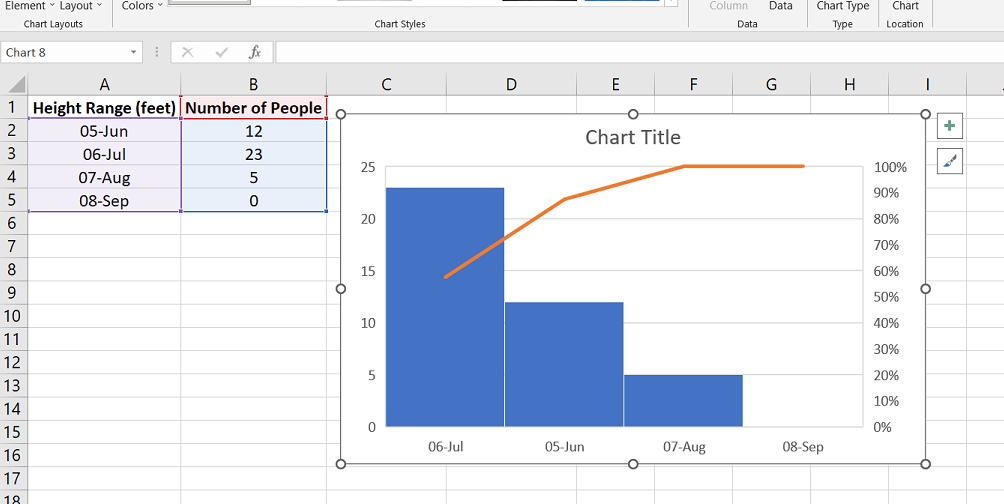
Otros gráficos, como los gráficos de líneas o los diagramas de dispersión, también pueden mostrar patrones en los datos, pero se utilizan para diferentes tipos de datos o para mostrar cosas diferentes.
Preguntas frecuentes
¿Se puede utilizar Excel para crear un histograma?
Sí, Excel se puede utilizar para crear un histograma utilizando las funciones de gráficos y herramientas de análisis de datos integradas.
¿Cómo hacer un histograma paso a paso?
Para crear un histograma en Excel, necesita organizar sus datos, seleccionar el rango de datos, ir a la pestaña "Insertar", elegir el tipo de gráfico "Histograma" y personalizar el gráfico según sea necesario.
¿Cuáles son los 3 pasos para hacer un histograma?
Los tres pasos para crear un histograma son: 1) organizar los datos en intervalos o contenedores, 2) contar la frecuencia o aparición de datos dentro de cada contenedor y 3) crear un cuadro o gráfico para visualizar la distribución. de los datos.
¿Cuáles son los conceptos básicos de los histogramas?
Los histogramas son representaciones gráficas de la distribución de datos, que muestran la frecuencia o aparición de datos dentro de intervalos o contenedores predefinidos a lo largo del eje x y el recuento o frecuencia en el eje y.
¿Cuál es el primer paso para crear un histograma?
El primer paso para crear un histograma es organizar los datos en intervalos o contenedores, que definen los rangos en los que se agruparán o categorizarán los datos.
Pensamientos finales
Los histogramas son poderosas herramientas de visualización de datos que nos permiten explorar la distribución de nuestros datos de forma rápida y sencilla. Con Excel, crear histogramas es sencillo y se puede realizar en unos sencillos pasos.
Al seleccionar los datos y elegir el tipo de gráfico apropiado, podemos generar un histograma que proporciona información sobre los patrones subyacentes en nuestros datos. Es importante evitar errores comunes, como utilizar fórmulas incorrectas y ordenar datos individuales.
Al comprender cómo funcionan los histogramas y cómo usarlos de manera efectiva, podemos tomar decisiones más informadas y sacar conclusiones significativas de nuestros datos.
Una cosa más
Si tienes un segundo, comparte este artículo en tus redes sociales; alguien más también puede beneficiarse.
Suscríbase a nuestro boletín y sea el primero en leer nuestros futuros artículos, reseñas y publicaciones de blog directamente en su bandeja de entrada de correo electrónico. También ofrecemos ofertas, promociones y actualizaciones sobre nuestros productos y las compartimos por correo electrónico. No te perderás ninguno.
Artículos relacionados
» Cómo limitar filas y columnas en una hoja de cálculo de Excel
» Solución de problemas " Error "OLE Action Excel" en Microsoft Excel
» Formas de alternar colores de fila en Excel [Guía/]